edge浏览器的pdf功能强大,尤其在注释和填写表单方面,能满足日常办公需求。1. 打开pdf只需点击链接或拖拽文件,建议设置默认打开方式;2. 注释功能通过右上角“注释”按钮实现,支持高亮、画笔、便签、删除线/下划线等,操作后需手动保存;3. 填写表单可通过“填写和签名”按钮,支持文本输入、复选框、图片签名等,复杂表格建议使用专业软件;4. 注意事项包括移动端体验较差、密码pdf需先解锁、多人协作统一格式及务必手动保存。

Edge浏览器的PDF功能比很多人想象得强大,尤其在注释和填写表单方面,完全可以满足日常办公需求。不需要额外安装软件,打开PDF就能直接做标记或填信息,节省时间又方便。

如何用Edge打开并查看PDF
Edge默认就支持PDF查看,不用额外插件。只要点击链接或者拖拽PDF文件到浏览器中,就能直接打开。界面简洁,加载速度快,适合快速浏览。
如果你是从网页下载的PDF,建议勾选“始终使用Microsoft Edge打开此类文件”,这样以后点开PDF就会自动在浏览器里打开,而不是下载保存。
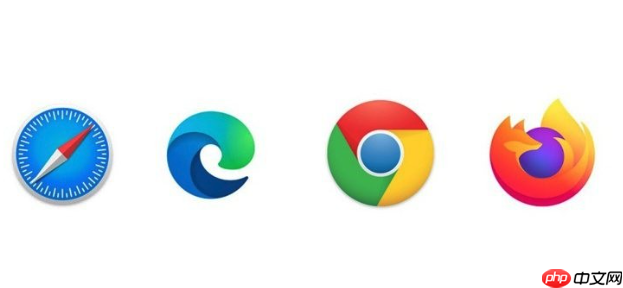
PDF注释功能怎么用?
打开PDF后,右上角会出现工具栏,其中有个“注释”按钮(图标像一支笔),点击之后就可以开始添加标注。
常用功能包括:
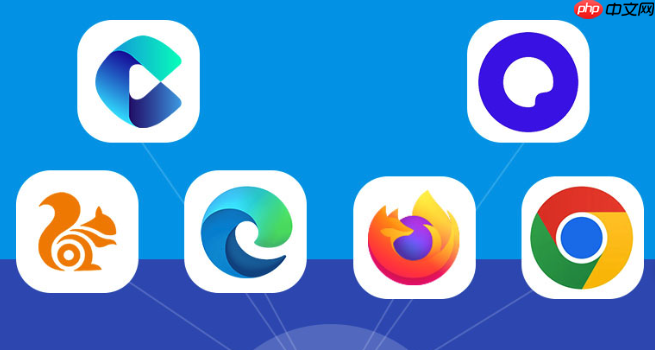
- 高亮文字:选中要强调的内容,点击高亮图标,颜色可选
- 画笔工具:自由手写、画圈或划线,适合随手记下想法
- 便签备注:点击“+”号可以插入小便签,写下说明或提醒自己
- 删除线/下划线:对内容进行快速标记,表达修改意见
这些操作完成后,记得点击“保存”按钮(软盘图标),否则关闭页面后会丢失注释内容。如果需要导出带注释的PDF,也可以点击右上角菜单里的“打印”选项,选择“另存为PDF”。
怎么在PDF表单中填写信息?
很多PDF是带有填写框的表格,比如申请表、报销单等。Edge也支持直接在线填写。
打开PDF后,点击“填写和签名”按钮(图标是一个签名笔),然后就可以点击各个输入框打字。支持填写文本、选择复选框、插入图片签名等功能。
一些实用技巧:
- 如果表格太复杂,某些字段可能无法识别,这时候建议用Adobe Acrobat打开
- 填完后可以直接保存副本,或者打印成纸质版提交
- 想清空填写内容?点击右上角三个点,选择“清除填写内容”即可
一些容易忽略的小细节
- 注释和填写功能在“移动版Edge”上也能用,但体验不如桌面端流畅
- 如果PDF有密码保护,需要先输入密码才能使用编辑功能
- 多人协作时,最好统一使用相同软件,避免格式错乱
基本上就这些了,Edge的PDF功能虽然不算特别专业,但应付日常使用已经绰绰有余。不复杂但容易忽略的是保存步骤,很多人以为自动保存了,其实需要手动点一下。
以上就是微软Edge浏览器PDF注释及表单填写功能使用教程的详细内容,更多请关注php中文网其它相关文章!

Edge浏览器是由Microsoft(微软中国)官方推出的全新一代手机浏览器。Edge浏览器内置强大的搜索引擎,一站搜索全网,搜文字、搜图片,快速识别,帮您找到想要的内容。有需要的小伙伴快来保存下载体验吧!






























